网站首页 互联网 > 正文
AppleWatch之所以出色有很多原因,其中之一是它的健身和活动跟踪。正如您可能已经发现的那样,Apple Watch 提供了每周总结,为您提供一周的各种总计,例如卡路里、步数、距离、攀登的航班和活动时间。这是整个星期的滚动统计,在星期一,它会刷新。
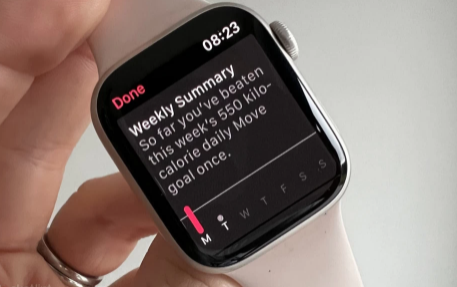
然而,有点烦人的是,一旦刷新,您就无法再次在手表上看到详细的摘要。但是,您可以在其他地方查看信息并回顾前几周,看看您是如何改进的。这是如何做。
如何在 Apple Watch 上查看您的每周摘要
如果您首先不知道我们在谈论您的每周摘要时在谈论什么,那么本节适合您。要查看您的每周总结和提供的各种指标的运行总计,请按照以下步骤操作:
点击 Apple Watch 上的活动环
确保您在“活动”屏幕上,而不是“分享”或“奖励”
向下滚动环和图表到屏幕底部
您会在更改目标上方看到每周摘要
点击每周摘要,您将在滚动时看到所有指标总计
如何在 Apple Watch 和 iPhone 上查看之前的每周摘要
您无法在 Apple Watch 上向后滚动查看之前的每周摘要。一旦星期一过去了,每周摘要就会刷新到该周,仅此而已。您可能认为您可以在手表上的前一周的每周摘要上向右或向左滑动,但遗憾的是事实并非如此。
不过,您可以在iPhone上的“健康”应用程序的各个位置查看数据。虽然没有一个特定的每周摘要部分在一个地方提供 Apple Watch 每周摘要中的所有指标,但有一些方法可以查看数据,以便您可以根据指标确定您是在改进还是松懈你有兴趣。
在 iPhone 上打开“健康”应用
点击右下角的浏览选项卡
点击活动
在顶部,点击“W”
然后,您将看到您的移动、锻炼和站立成绩的摘要。从左向右滑动可查看前几周。
如果它是您感兴趣的其他指标之一,例如您的平均步数。
在 iPhone 上打开“健康”应用
点击右下角的浏览选项卡
点击步数(或您想查看的其他指标)
点击“亮点”选项卡旁边的“全部显示”
滚动浏览亮点以查看信息,例如您一周、一个月或一年的平均步数
您可以针对要查看前一周数据的每个指标重复上述步骤 1-5。与活动环一样,您也可以点击屏幕顶部的“W”来选择您选择的指标,您可以在过去几周之间切换。
版权说明: 本文由用户上传,如有侵权请联系删除!
猜你喜欢:
- 2022-10-04 七彩铁长的快吗(七彩铁开花吗 带你深入了解它)
- 2022-10-04 做梦梦到黑猪是什么意思周公解梦(周公解梦梦见黑猪和针 梦见针和黑猪是什么意思)
- 2022-10-04 洋白蜡是速生白蜡吗(白蜡和洋白蜡的区别 你区分出来吗)
- 2022-10-04 硫酸镁泡水的作用(用硫酸镁泡手有什么.效果 硫酸镁是什么)
- 2022-10-04 怎么在苹果电脑上安装steam(如何在苹果电脑上安装steam 只要四步即可安装)
- 2022-10-04 麻是怎么做的(麻椭的做法 你会做吗)
- 2022-10-04 驴肉丸子汤的家常做法窍门(驴肉丸子汤的做法 驴肉丸子汤怎么做)
- 2022-10-04 纸天鹅的方法很简单天鹅是怎么折叠的
最新文章:
- 2023-07-01 挑选生姜的方法(挑选优质生姜 挑选优质生姜方法有哪些)
- 2023-07-01 科技公司主要是做什么的?(科技公司是做什么的 关于科技公司是做什么的)
- 2023-07-01 早上激励自己努力奋斗的语录(激励自己奋斗的句子)
- 2023-07-01 高考加油的祝福语四字成语(高考加油的祝福语)
- 2023-07-01 燃气地上管道的检漏方法有哪三种(捡地上的头发有什么好方法)
- 2023-07-01 墨镜如何辨别好坏(墨镜好坏怎么区分 墨镜好坏区分方法)
- 2023-07-01 清洗鱼缸服务(新买的鱼缸怎么清洗 新买的鱼缸如何清洗)
- 2023-07-01 宝宝爬行垫(新买的爬行垫怎么清洗 新买的爬行垫清洁的方法)
- 2023-07-01 汽车上斑斑点点怎么去除(汽车表面斑点怎么清洗 汽车表面斑点如何清洗)
- 2023-07-01 挂杯的好坏是评价一款葡萄酒品质优劣的直接标准(怎么区分葡萄酒的好坏 区分葡萄酒的好坏方法)
- 2023-07-01 鹿场新鲜鹿茸怎么保存方法(新鲜的鹿茸怎样长期保存 如何保存鹿茸才新鲜)
- 2023-07-01 衣物除菌液有必要使用吗(衣物除菌液有必要用吗)
- 2023-07-01 住房公积金是要交多少(住房公积金要交多少 住房公积金要交多少合适)
- 2023-07-01 公积金买多久才可以用来贷款买房(住房公积金怎么用来买房 住房公积金如何用来买房)
- 2023-07-01 办理公积金冻结需要什么手续(办公积金冻结需要的材料 办公积金冻结需要的材料有哪些)
- 2023-07-01 如何使用公积金最划算(住房公积金怎么用划算 住房公积金如何用划算)
